E1151-Configurações dos parâmetros para utilização do sistema DF-e Gerenciador
E1151-Configurações dos parâmetros para utilização do sistema DF-e Gerenciador
Sumário
Sistema: DF-e Prosoft Gerenciador
Contexto: Este artigo tem como objetivo orientar o usuário com as principais configurações para utilização do sistema DF-e Gerenciador, tais como Manipulações de Janelas, Manipulação de Serviços, AutoUpdate entre outras.
Informações Adicionais: Não se aplica.
Resolução
Manipulação de Janelas:
Esta configuração foi criada, devido ao sistema manipular algumas janelas que são abertas durante o download do XML da NF-e por meio do Portal da Nota Fiscal Eletrônica da Receita Federal. Por padrão, o sistema traz o nome das janelas em português, porem caso o idioma do Windows seja diferente, se faz necessário informar o nome da janela no idioma em que o sistema foi instalado.
1- Acesse: Configurações > Parâmetros do Sistema > guia Configurações

- Diretório Download do XML:
Nesta parametrização, quando é feito o Download de um XML, o sistema armazena localmente na pasta indicada. Porém podendo ser alterada de acordo com a necessidade. Os documentos armazenados serão organizados na seguinte estrutura CNPJ da Empresa > Modelo do documento > Recebidas ou Emitidas > Ano > Mês.

- Diretório de Escuta de XML (serviço):
Este diretório é utilizado para que o DF-e Prosoft Gerenciador possa enviar os XML(s) ao Portal DF-e quando salvos no local.
Como padrão é criado na instalação a pasta XML Listening, podendo ser alterada de acordo com a necessidade.

- Campo Diretório de Escuta do CFe (serviço):
Este diretório é utilizado para que o DF-e Gerenciador possa enviar os CFe(s) (cupom fiscal eletrônico) ao DF-e Portal quando os arquivos estão salvos no local parametrizado.

- Time Out:
Neste campo é configurado o tempo que o sistema deve aguardar para receber as respostas a cada comunicação realizada com o servidores do Portal DF-e e também com os portais da SEFAZ. O valor é informado em milissegundo, onde 1000 milissegundos equivalem a 1 segundo. Somente é necessário alterar esses parâmetros em ambiente em que a conexão de Internet é baixa.

- Executa Auto Update na Inicialização?:
Esta opção permite que ao iniciar o programa na estação, o sistema tente localizar novas versões disponíveis para atualização, por exemplo, caso seja disponibilizada uma nova versão, vai exibir uma mensagem de efetuar ou não a atualização da versão no momento em que o sistema é aberto.

- Desativar mensagens de Notas Pendentes?:
Esta opção ativa a verificação da existência de documentos não armazenados com base na última consulta. Então sempre que acessar o sistema, o mesmo verifica se existem documentos que não foram armazenados e pergunta se deseja realizar o armazenamento.

- Formato do Log da Consulta Automática:
Nesta opção deve ser selecionada uma das opções HTML ou XML.

- Diretório de Armazenamento do Log:
Neste campo deve ser selecionado o caminho na máquina onde o arquivo de log da consulta automática ficará salvo.
- Data de corte no armazenamento dos documentos:
Quando o usuário preencher esta data, o sistema somente deverá exibir na consulta os documentos onde a data é maior ou igual a data informada.
Caso esta data não seja informada, o sistema deve manter o comportamento atual, ou seja, a consulta de 90 dias anteriores.
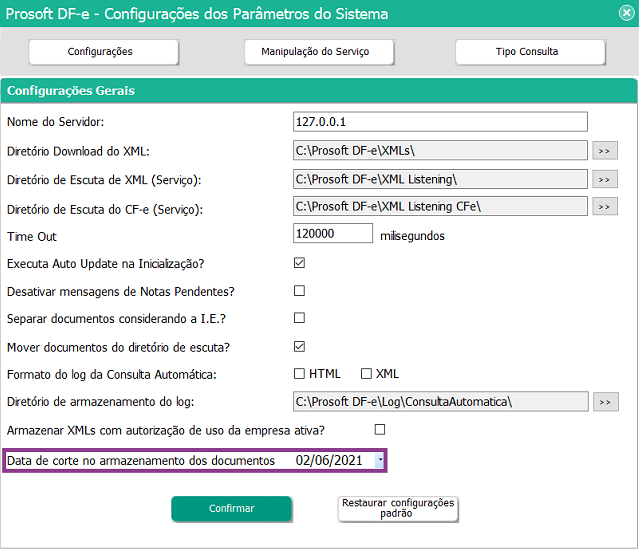
2- Efetuada as correções necessárias, clique em Confirmar.

3- Para voltar as configurações originais de instalação, clique em Restaurar Configurações Padrão.

1- Acesse: Configurações > Parâmetros do Sistema > guia Manipulação do Serviço
Essa guia permite ao usuário parar ou iniciar o serviço de escuta do DF-e Gerenciador no Windows, este serviço realiza o monitoramentos dos diretórios de escuta e faz o envio dos documentos para o DF-e Portal, ou seja, com o serviço parado as notas não serão enviadas ao Portal DF-e.

